幾乎所有蘋果作業系統的一部分都是本機應用程式Notes,幾乎所有使用者都使用它。當然,您可以在此應用程式中建立各種筆記並在其中寫入任何內容,無論如何,這只是開始,還有無數其他使用可能性。幾週前,蘋果推出了 iOS 16 作業系統,該系統進行了許多改進,並且沒有忘記大多數用戶都會欣賞的原生 Notes 應用程式。其中一項新穎之處直接影響了我們迄今為止在此應用程式中使用動態組件的方式。
它可能是 你有興趣
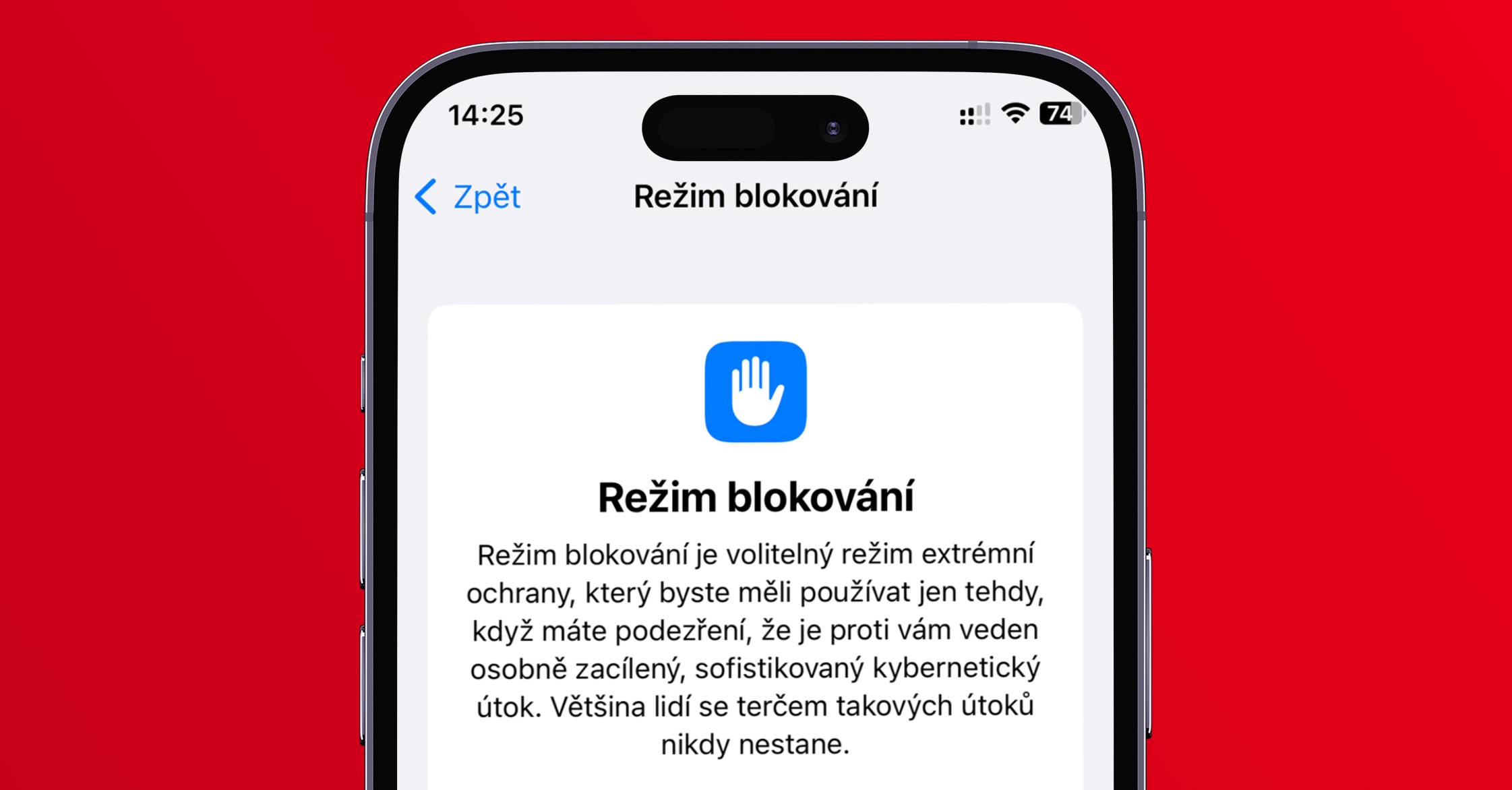
如何使用新選項在 iPhone 上建立動態資料夾
除了可以在筆記應用程式中建立經典資料夾以更好地組織所有筆記之外,您還可以建立特殊的動態資料夾。建立時,使用者設定各種過濾器,然後所有符合指定條件的筆記都會顯示在資料夾內。到目前為止,必須滿足所有條件才能在動態資料夾中顯示便箋,但在 iOS 16 中,您最終可以選擇是否滿足任何條件或全部條件。若要使用此選項建立動態資料夾:
- 首先,前往 iPhone 上的應用程式 評論。
- 完成此操作後,請轉到 主資料夾螢幕。
- 然後在左下角單擊 帶有 + 的資料夾圖示。
- 將出現一個小選單,您可以在其中進行選擇 儲存動態資料夾的位置。
- 然後,在下一個畫面上,點選選項 轉換為動態資料夾。
- 那你就是 選擇所有過濾器 同時在頂部選擇是否必須顯示提醒 滿足所有過濾器,或僅滿足一些過濾器就足夠了。
- 設定好後,按右上角按鈕 完畢。
- 那你只需要選擇 動態資料夾名稱。
- 最後,點擊右上角 霍托沃 建立動態資料夾。
因此,使用上述過程,可以在運行iOS 16 的iPhone 上的「便箋」應用程式中建立一個動態資料夾,您可以在其中指定便箋是否必須滿足要顯示的所有條件,或者是否僅滿足某些條件就足夠了。至於各個過濾器,也就是您可以選擇的條件,有標籤、建立日期、修改日期、共享、提及、待辦事項清單、附件、資料夾、快速筆記、固定筆記、鎖定筆記等等。



